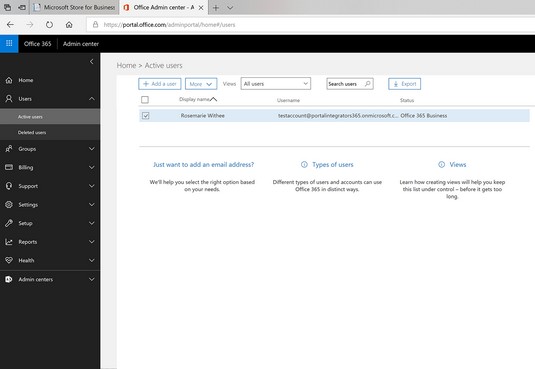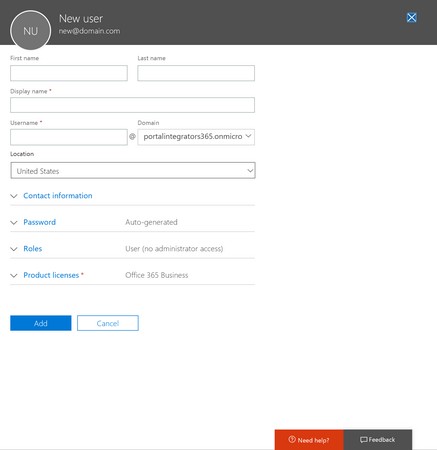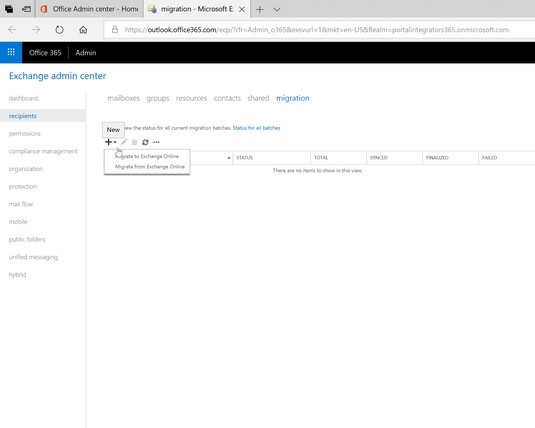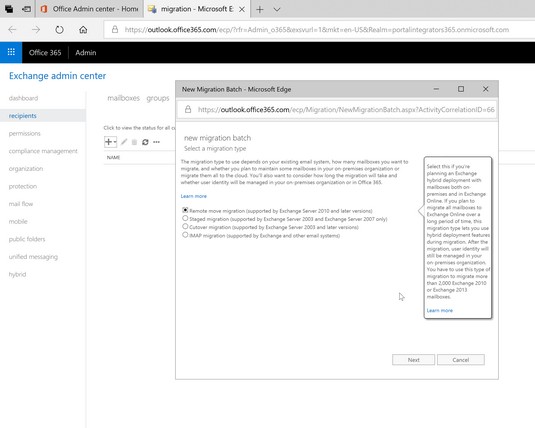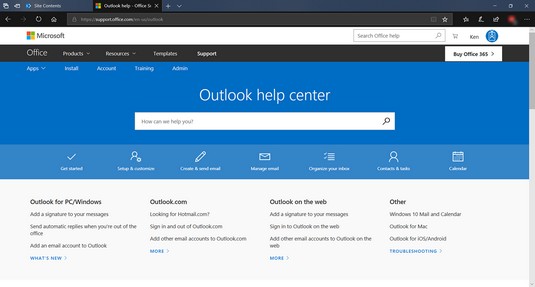El millor d'Office 365 és que viu al núvol i és molt flexible. Podeu migrar petites sèries de proves de dades a una subscripció d'Office 365 de prova i esbrinar què pot sortir malament quan migreu tota l'organització. De fet, us hauríeu d'inscriure a una prova d'Office 365 ara mateix. La prova és totalment gratuïta i podeu estar a punt i explorant el producte en qüestió de minuts.
En el passat, era difícil accedir al programari empresarial, com ara SharePoint, perquè es necessitava un tècnic astut per configurar l'entorn. El tècnic va haver de trobar maquinari capaç d'executar el programari i després instal·lar el sistema operatiu, tot el programari de suport i, finalment, SharePoint. Tot i que tot va anar com estava previst, el procés va trigar almenys una setmana i possiblement molt més. Amb Office 365, vostè, com a usuari empresarial, pot anar directament al lloc web d'Office 365, registrar-se per a una prova i començar a explorar SharePoint en qüestió de minuts.
Activació de la llicència d'Office 365
El procés d'assignació i activació de llicències ha millorat dràsticament durant l'últim any. En el passat, el procés sovint es descrivia com a dolorós. El nou procés s'agilitza i us permet afegir i eliminar usuaris i llicències en funció de les vostres necessitats immediates.
Per afegir llicències, heu d'afegir usuaris al pla fent clic a la pestanya Usuaris i, a continuació, seleccionant Usuaris actius.
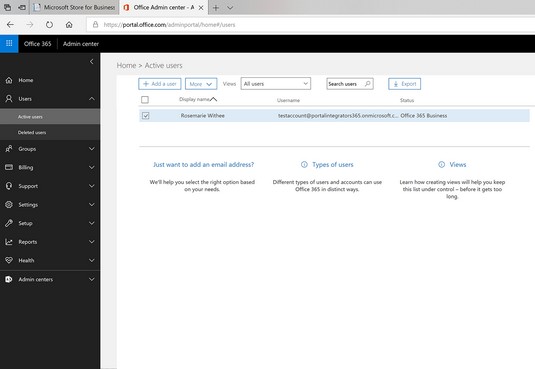
La pantalla Usuaris actius al Centre d'administració d'Office 365.
Comenceu el procés d'afegir un usuari fent clic al símbol més de la cinta de la pantalla Usuaris actius. A mesura que passegeu per l'assistent, se us demana que introduïu informació, com ara el nom i cognoms de l'usuari i els drets administratius que se li hagi assignat. A més, tens l'oportunitat d'assignar una llicència específica a l'usuari.
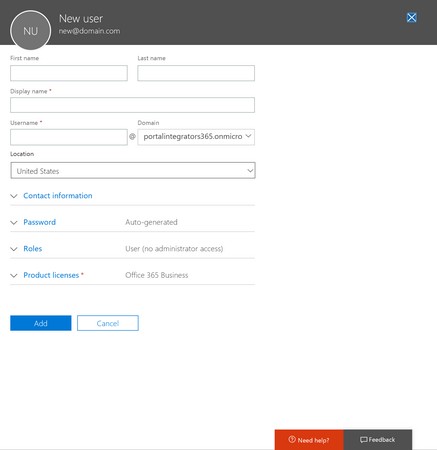
Assignació de llicències d'Office 365 a un usuari nou.
Office 365: migració de dades de la bústia de correu (Exchange)
Un dels aspectes més visibles d'una implementació d'Office 365 és la migració de dades de correu electrònic al sistema Exchange Online. Per començar una migració, feu servir la pàgina Migració de correu electrònic. Podeu accedir a aquesta pàgina fent clic a l'enllaç Gestiona a la secció Exchange Online del Centre d'administració principal de l'Office 365 i després fent clic a l'enllaç Destinataris al panell de navegació esquerre. A continuació, feu clic a la pestanya Migració.
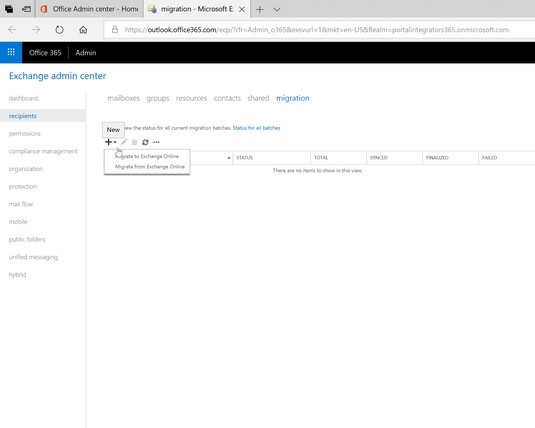
Migració de dades de la bústia de correu al Centre d'administració d'Exchange Online.
Per començar una nova migració, feu clic al símbol més i, a continuació, feu clic a Migrar a Exchange Online per començar a recórrer l'assistent de migració. L'assistent de migració us permetrà migrar la vostra configuració d'Exchange. Si esteu migrant des de l'Exchange 2007 o posterior, l'assistent farà servir la detecció automàtica per detectar automàticament la configuració. Si esteu migrant des d'Exchange 2003 o IMAP, haureu d'introduir la configuració manualment. Un cop finalitzada la migració, el correu electrònic de l'usuari estarà disponible al sistema Office 365.
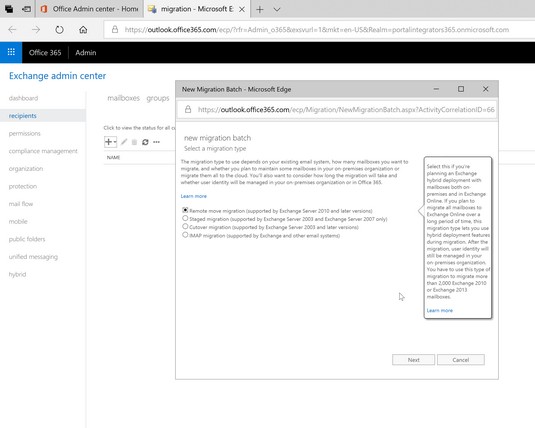
Començant una nova migració de correu electrònic a Office 365.
Hi ha una sèrie d'altres eines i socis disponibles per ajudar en la migració del correu electrònic. Trobeu aquests recursos a Pinpoint .
Office 365: migració del contingut i la funcionalitat del portal (SharePoint)
La plataforma SharePoint s'ha convertit en un dels productes més reeixits de la història de Microsoft. SharePoint és una plataforma i, com a resultat, acostuma a complicar-se, cosa que sovint fa que una organització utilitzi l'ajuda de consultors. Gran part de la complexitat de SharePoint rau en la infraestructura de la plataforma. Una implementació de SharePoint requereix una sèrie d'enginyers diferents que treballin a l'uníson per posar la plataforma a disposició dels usuaris. La bona notícia amb Office 365 és que Microsoft es fa càrrec d'aquesta complexitat de construcció i manteniment de la plataforma, i tu, com a usuari, pots centrar-te només en utilitzar el producte.
La migració a SharePoint Online (que forma part de l'Office 365) requereix que migreu qualsevol contingut o funcionalitat personalitzada que estigueu utilitzant actualment al vostre entorn del portal. A mesura que comenceu a aprofundir en SharePoint, trobareu que un dels principals atractius és la capacitat de consolidar la funcionalitat de diversos sistemes diferents a la plataforma SharePoint. Aquesta consolidació crea una finestreta única per a les tasques empresarials en comparació amb l'inici de sessió en diversos sistemes que poques vegades es comuniquen entre ells.
Migració de contingut a SharePoint Online
Migrar contingut a SharePoint pot ser tan fàcil com carregar els documents que heu desat a l'ordinador local o tan complex com moure quantitats massives de contingut digital d'un sistema de gestió de contingut empresarial (ECM) a un altre. Si sou una organització petita o mitjana, podeu familiaritzar-vos amb la gestió de contingut a SharePoint i, en particular, amb les aplicacions de biblioteca de documents. També podeu consultar SharePoint 2019 For LuckyTemplates de Rosemarie Withee i Ken Withee.
Migració de la funcionalitat personalitzada a SharePoint Online
Una de les millors coses de SharePoint és que és una plataforma i no una eina específica. Com a resultat, podeu crear gairebé qualsevol funcionalitat empresarial que necessiteu per executar el vostre negoci directament a la vostra implementació de SharePoint.
Amb tanta potència a la vostra disposició a SharePoint, heu de pensar en què heu desenvolupat. Si sou un dels pocs que no ha utilitzat mai SharePoint, simplement podeu començar a utilitzar SharePoint Online . No obstant això, si ja heu utilitzat SharePoint a la instal·lació o a través d'un altre proveïdor d'allotjament i esteu passant a SharePoint Online, haureu de moure la vostra funcionalitat personalitzada al vostre nou portal. Migrar la funcionalitat que heu desenvolupat pot ser un repte. Una de les millors maneres d'afrontar aquest repte, però, és documentar acuradament el vostre entorn actual i després determinar si és millor intentar migrar la funcionalitat o tornar-la a crear al nou entorn.
Si la funcionalitat que heu desenvolupat és una simple aplicació de llista o biblioteca, podeu anar a la pàgina Configuració de la llista i desar la llista com a plantilla amb contingut. Això crea un fitxer que baixeu a l'ordinador i que després pengeu a SharePoint Online. Després d'instal·lar la plantilla a SharePoint Online, podeu tornar a crear la llista o l'aplicació de biblioteca mitjançant la plantilla. El resultat és que la vostra llista o aplicació de biblioteca es transporta a SharePoint Online amb només uns quants clics del ratolí.
Per a una funcionalitat més avançada, podeu reurbanitzar-lo al nou entorn o contractar un consultor per dur a terme el projecte sota la vostra guia.
Llençar l'interruptor a Office 365
Després d'haver migrat tant el correu electrònic com les dades del portal, ja esteu preparat per activar l'interruptor i dirigir tot el trànsit al nou entorn d'Office 365. Llançar el canvi s'aconsegueix actualitzant els registres del vostre sistema de noms de domini (DNS) al vostre registrador de dominis. Els resultats d'aquest procediment senzill són enormes. Després d'actualitzar el DNS, tots els usuaris del vostre sistema actual es dirigeixen al sistema Office 365.
Un registre DNS és un traductor de noms d'ordinador llegibles per l'home a noms d'ordinador llegibles per ordinador. Per exemple, si escriviu www.microsoft.com al vostre navegador web, apareixerà la pàgina d'inici de Microsoft. Com passa això? El vostre ordinador veu microsoft.com i sap que és una entrada de text. Els ordinadors parlen amb altres ordinadors mitjançant números coneguts com a adreces de protocol d'Internet (IP). El vostre ordinador ha de trobar l'adreça IP de l'ordinador que executa el lloc web microsoft.com. Ho fa consultant un servidor DNS. El servidor DNS cerca l'adreça basada en text (coneguda com a nom de domini) i envia de tornada l'adreça IP. El vostre ordinador ara pot utilitzar l'adreça IP per contactar amb l'ordinador de Microsoft.
Quan actualitzeu els registres DNS del correu electrònic, per exemple, dieu al sistema de cerca DNS que quan algú us vulgui enviar un correu electrònic, el seu ordinador hauria d'utilitzar l'adreça IP d'Office 365 en lloc de la que estaves utilitzant abans. En essència, després d'actualitzar el DNS, heu llançat el commutador i feu servir Office 365 en lloc del sistema antic.
Configuració de telèfons mòbils per a Office 365
El núvol ofereix l'avantatge d'estar completament connectat en tot moment a les vostres dades i comunicacions importants. No hi ha millor manera d'accedir al vostre entorn Office 365 des de qualsevol lloc que amb el vostre telèfon mòbil. Les aplicacions mòbils estan disponibles tant per a iOS com per a Android, cosa que us permet connectar-vos també amb els vostres documents de SharePoint i Office.
Microsoft ha adoptat l'enfocament que posarà Office 365 a disposició de les persones independentment del dispositiu que utilitzin. Enrere han quedat els dies en què necessitaves un dispositiu Windows per utilitzar els productes de Microsoft. Avui podeu obtenir aplicacions d'Office 365 per al vostre iPhone, iPad, telèfon Android i tauleta Android. Fins i tot podeu obtenir Office per al vostre Mac.
Microsoft ha treballat dur per fer de Windows 10 una experiència perfectament integrada amb Microsoft Office, però això no vol dir que hàgiu de triar Windows 10 . Microsoft està adoptant l'enfocament que vol que trieu Windows 10 perquè és una experiència millor i més integrada. Tanmateix, si no ho trieu, encara gasten milers de milions de dòlars per fer que les aplicacions d'Office 365 estiguin disponibles als telèfons Apple i Android.
Podeu trobar més informació sobre com configurar el vostre telèfon mòbil amb Office 365 a la pàgina d'assistència d'Office .
Per exemple, per a l'Outlook, podeu navegar a la pàgina d'assistència d'Aplicacions →Outlook. A continuació, podeu consultar l'assistència per a l'aplicació Outlook sobre temes com ara començar, programar reunions, treballar amb tasques i Outlook en dispositius mòbils i tauletes.
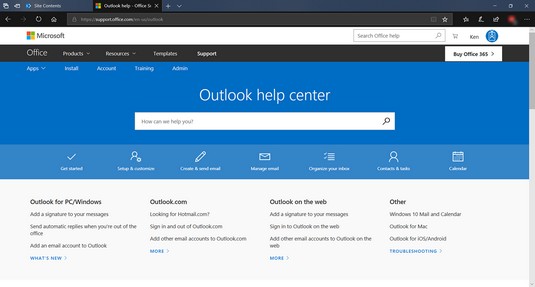
El Centre d'ajuda d'Outlook.